这篇文章主要介绍“win10桌面黑屏只有鼠标如何解决”,在日常操作中,相信很多人在win10桌面黑屏只有鼠标如何解决问题上存在疑惑,小编查阅了各式资料,整理出简单好用的操作方法,希望对大家解答”win10桌面黑屏只有鼠标如何解决”的疑惑有所帮助!接下来,请跟着小编一起来学习吧!
解决方法一:
1、重启电脑,显示windows 图标的时候长按电源键关机,然后又开机,重复3次左右;依次点击“疑难解答” — “高级选项” — “启动设置” — “重启”;重启后选择【安全模式】,进入安全模式在开始菜单上单击右键,选择【设备管理器】;
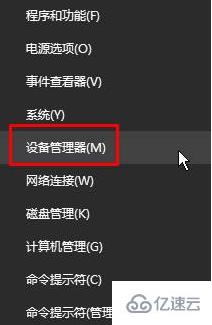
4、展开【显示适配器】,在下面的显卡上单击右键,选择【卸载】;等待卸载完成后重启电脑,然后去显卡官方下载对应的显卡驱动进行安装即可。
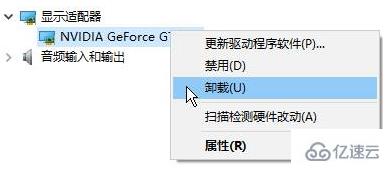
解决方法二:
1、按下【Ctrl+Alt+Delete】呼出任务管理器;点击【任务管理器】;点击【详细信息】,在下面查看是否有【explorer.exe】,有的话单击右键,选择【结束任务】;
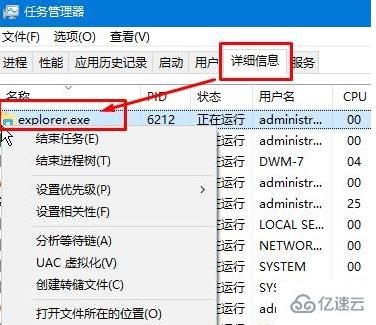
4、点击【文件】-【运行新任务】,输入:explorer.exe 点击确定即可显示桌面。
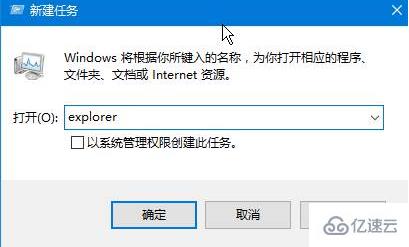
到此,关于“win10桌面黑屏只有鼠标如何解决”的学习就结束了,希望能够解决大家的疑惑。理论与实践的搭配能更好的帮助大家学习,快去试试吧!若想继续学习更多相关知识,请继续关注编程笔记网站,小编会继续努力为大家带来更多实用的文章!

 京公网安备 11010802041100号 | 京ICP备19059560号-4 | PHP1.CN 第一PHP社区 版权所有
京公网安备 11010802041100号 | 京ICP备19059560号-4 | PHP1.CN 第一PHP社区 版权所有